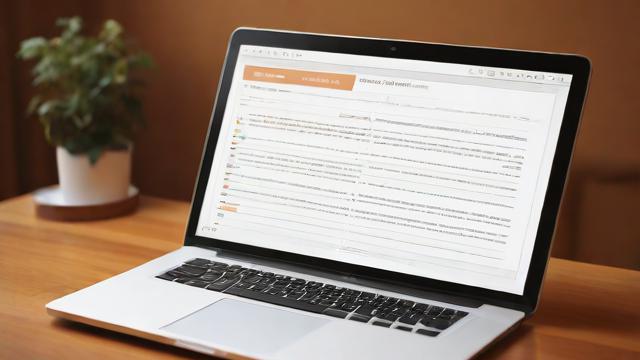解决笔记本网卡兼容性问题及优化性能的全面指南
在使用笔记本电脑时,网卡的兼容性问题常常让人头疼。本文将从网卡的基本概念与类型、常见兼容性问题以及如何检查和解决这些问题三个方面,详细解析笔记本网卡兼容性问题。通过这篇文章,你将能够更好地理解网卡的工作原理,并掌握排查和解决问题的方法。
笔记本网卡的基本概念与类型

大家都知道,网卡是笔记本连接网络的重要硬件。简单来说,它就像一个桥梁,负责把你的设备和互联网连接起来。目前市面上的网卡主要分为有线网卡和无线网卡两种。有线网卡通常通过网线连接到路由器或调制解调器,而无线网卡则通过Wi-Fi信号实现联网。不同的网卡类型适用于不同的场景,比如固定办公环境更适合使用有线网卡,而移动办公则更依赖无线网卡。
对于用户来说,了解这些基本概念非常重要。因为如果你不清楚自己的笔记本使用的是哪种类型的网卡,可能会在选购配件或者升级硬件时遇到麻烦。例如,有些笔记本可能内置了无线网卡,但没有预留扩展插槽,这就需要你在购买外接网卡时特别注意接口类型和性能参数。
常见笔记本网卡兼容性问题分析
接下来聊聊兼容性问题。很多时候,我们发现新买的网卡无法正常工作,这很可能是因为兼容性出现了问题。最常见的兼容性问题包括操作系统不支持、驱动程序版本错误以及硬件接口不匹配等。比如,某些老款的Windows系统可能无法识别新型号的无线网卡,这就需要我们手动更新驱动程序。
另外,不同品牌和型号的笔记本对网卡的要求也不一样。有些高端笔记本可能只支持特定品牌的高性能网卡,而低端机型则可能需要选择兼容性更强的通用型产品。因此,在选购网卡前一定要仔细查阅自己笔记本的说明书,确认它的接口类型和推荐配置。
如何检查和解决网卡与笔记本的兼容性问题
最后,我们来谈谈如何检查和解决兼容性问题。首先可以查看设备管理器,看看是否有黄色感叹号标记的网卡设备。如果有,说明可能存在驱动程序缺失或损坏的情况。这时候可以通过官方网站下载最新版本的驱动程序进行安装。
如果驱动程序没有问题,但网卡仍然无法正常工作,那可能是硬件本身的问题。此时可以尝试更换其他网卡测试,或者联系售后服务寻求帮助。总之,解决兼容性问题的关键在于耐心排查每一个环节,确保软硬件都处于最佳状态。
笔记本网卡驱动下载与安装步骤详解
大家在解决了兼容性问题后,接下来就是安装驱动了。这一步其实并不复杂,但需要按照正确的步骤来进行。首先,我们需要确定自己的网卡型号。这个信息通常可以在笔记本的说明书或者设备管理器中找到。知道型号后,就可以去官方网站或者其他可靠的驱动下载平台寻找对应的驱动程序。
下载的时候要注意选择适合自己操作系统的版本。比如你是用Windows 10还是Windows 11,或者是Mac系统,这些都会影响到你下载的驱动版本。下载完成后,记得检查文件是否完整,有时候下载过程中可能会出现中断或者损坏的情况。确保文件没有问题后,双击安装文件,按照提示一步步完成安装过程。
驱动安装过程中常见问题及解决方法
有时候,在安装驱动的过程中可能会遇到一些小麻烦。最常见的就是安装失败或者安装后无法正常工作。如果出现这种情况,不要慌张,我们可以先尝试重新启动电脑,看看问题是否能够自动解决。如果重启无效,可以考虑卸载现有的驱动,然后重新下载并安装。
还有一种情况是系统提示权限不足或者安全设置阻止了驱动的安装。这时候可以右键点击安装文件,选择以管理员身份运行。这样就能获得足够的权限来完成安装。另外,有些用户可能会遇到驱动冲突的问题,特别是如果你的电脑里已经安装了其他版本的驱动。这种情况下,建议使用驱动清理工具先把旧版本彻底删除,再进行新版本的安装。
提升笔记本网卡性能的优化技巧与注意事项

除了正确安装驱动之外,我们还可以通过一些优化技巧来提升网卡的性能。比如定期更新驱动程序,保持它始终处于最新状态。这样不仅可以提高稳定性,还能获得更好的网络连接速度和质量。同时,也可以调整一些高级设置,像关闭不必要的后台程序,减少对网卡资源的占用。
另外,硬件位置也很重要。如果你使用的是无线网卡,尽量避免将其放在金属物体附近或者信号干扰较大的地方。这样可以有效减少信号衰减,提升联网体验。最后,别忘了定期检查网卡的工作状态。可以通过任务管理器查看网络使用情况,或者利用一些专业的检测软件来评估网卡的健康状况。这样可以及时发现并解决问题,确保网卡始终处于最佳工作状态。